用python做实时更新、交互性强的数据看板推荐使用dash。1.安装依赖:pip install dash pandas plotly;2.基础结构包含layout定义页面内容和graph显示图表;3.通过回调函数实现交互,如根据下拉菜单选择动态更新图表;4.接入数据源可结合pandas从csv或api加载数据;5.使用interval组件实现定时刷新功能;6.部署时注意关闭debug模式、调整静态资源路径、优化性能及模块拆分以提升维护性。掌握这些步骤即可快速构建稳定高效的数据看板。
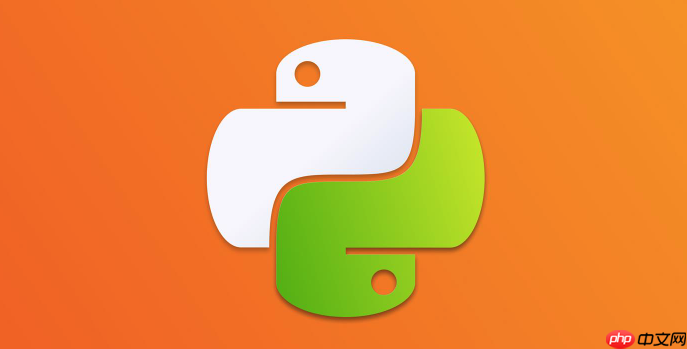
想用 python 做一个能实时更新、交互性强的数据看板?Dash 是个不错的选择。它基于 flask、Plotly 和 React,专为数据可视化设计,写点 Python 代码就能做出漂亮的 Web 看板,不需要你懂前端。
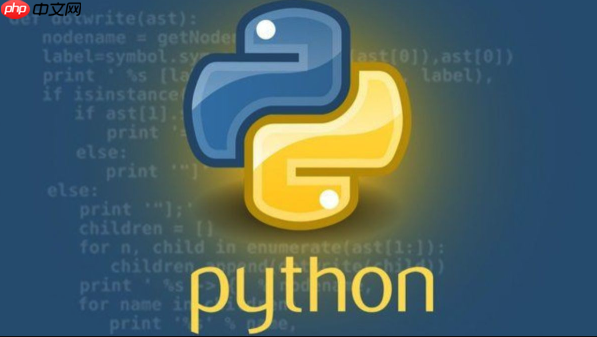
安装和基础结构
要开始用 Dash,首先得安装好依赖包。一般需要 dash、pandas 和 plotly:
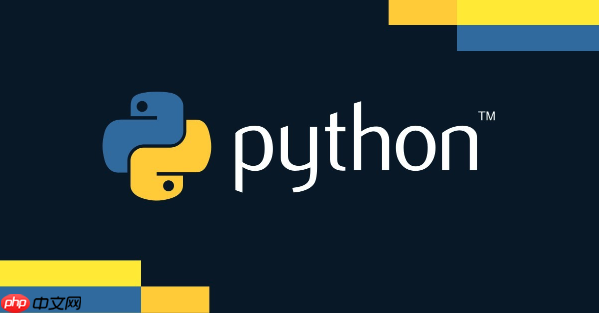
pip install dash pandas plotly
安装完成后,一个最简单的 Dash 应用大概长这样:
立即学习“Python免费学习笔记(深入)”;
import dash from dash import dcc, html app = dash.Dash(__name__) app.layout = html.Div([ html.H1("我的第一个看板"), dcc.Graph( id='example-graph', figure={ 'data': [{'x': [1, 2, 3], 'y': [4, 1, 2], 'type': 'bar', 'name': '系列1'}], 'layout': {'title': '图表标题'} } ) ]) if __name__ == '__main__': app.run_server(debug=True)
运行后访问本地 8050 端口就能看到页面了。这个结构是所有 Dash 看板的基础:layout 定义页面内容,Graph 显示图表,还可以加输入框、下拉菜单等组件。
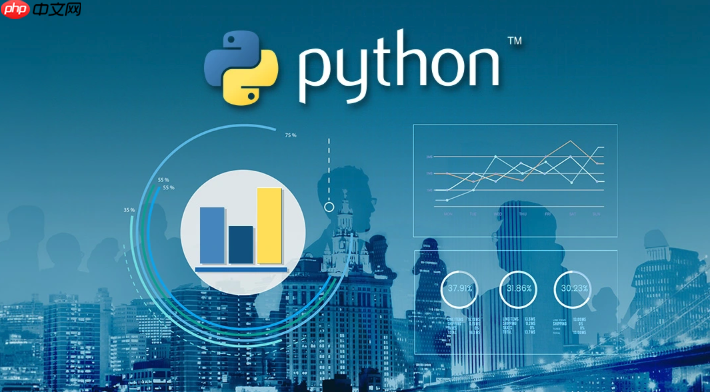
添加交互功能(回调)
光展示静态图不够用?你可以通过回调函数让图表根据用户操作动态变化。比如加一个下拉菜单,让用户选择显示哪类数据:
- 先在 layout 中添加 dcc.Dropdown
- 再用 @app.callback 装饰器连接输入和输出
- 编写函数处理逻辑并返回新的图表数据
示例代码如下:
app.layout = html.Div([ dcc.Dropdown( id='dropdown', options=[{'label': i, 'value': i} for i in ['A', 'B', 'C']], value='A' ), dcc.Graph(id='graph') ]) @app.callback( dash.dependencies.Output('graph', 'figure'), [dash.dependencies.Input('dropdown', 'value')] ) def update_graph(selected_value): return { 'data': [{'x': [1, 2, 3], 'y': [10, 20, selected_value == 'A' and 30 or 15], 'type': 'line'}], 'layout': {'title': f'当前选择: {selected_value}'} }
这样用户一选,图表就变了。回调机制是 Dash 的核心,掌握它才能做出真正的动态看板。
数据源接入与自动刷新
大多数时候,你的看板不会只靠写死的数据。可以结合 pandas 从 CSV、数据库甚至 API 获取数据。
例如从 CSV 加载:
import pandas as pd df = pd.read_csv('data.csv')
然后用 df 的数据画图即可。如果你希望看板定时刷新数据(比如每分钟一次),可以用 Interval 组件配合回调:
dcc.Interval(id='interval-component', interval=60*1000, n_intervals=0) @app.callback( Output('graph', 'figure'), [Input('interval-component', 'n_intervals')] ) def update_with_interval(n): # 每次调用重新加载数据 df = pd.read_csv('realtime_data.csv') return create_figure(df) # 自定义的绘图函数
这样就能实现类似监控面板的效果。
部署上线别忘这些细节
开发完本地跑没问题,但部署时容易出错。有几个常见问题要注意:
另外,建议把布局和回调拆成多个模块,方便维护。尤其是看板复杂之后,不拆的话后期改起来会很头疼。
基本上就这些。用 Dash 构建数据看板不算难,但要想做得稳定、响应快、用户体验好,还是得多练练手。
















